Kako riješiti probleme s Google Playom
Na većini Android uređaja, Google Play i njegove usluge obično su glavni izvor problema. Vjerojatno ste to shvatili ako već neko vrijeme koristite Android telefon. Neki od ovih problema neće vam dopustiti preuzimanje novih aplikacija(won’t let you download new apps) , dok će drugi uzrokovati probleme s vašom reprodukcijom Google Play glazbe(Google Play Music) .
Slijede neki uobičajeni problemi s kojima se možete suočiti s Google Playom(Google Play) na svojim uređajima i kako riješiti te probleme na Google Playu(Google Play) .

Kako popraviti zaustavljanje usluga Google Play(How To Fix Google Play Services Stopping)
Ako stalno dobivate poruku koja kaže da se usluge zaustavljaju, ove metode će to popraviti umjesto vas.
Ponovno pokrenite svoj uređaj(Reboot Your Device)
Kada postoji problem kao što je zaustavljanje usluga Google Play , prva i najosnovnija stvar koju biste trebali pokušati je ponovno pokretanje uređaja. Ponovno pokretanje popravlja mnoge uobičajene manje greške i probleme na vašem telefonu, a trebali biste pokušati.
Kada se vaš telefon ponovno pokrene, više ne biste trebali imati problema.
Ažurirajte aplikaciju Trgovina Play(Update The Play Store App)
Kao i vaše druge aplikacije, aplikaciju Trgovina Google Play(Google Play Store) također je potrebno ažurirati kako bi se osiguralo optimizirano iskustvo bez grešaka. Većinu vremena aplikacija će sama instalirati ažuriranja. Međutim, možete pokrenuti ručnu provjeru ažuriranja i vidjeti postoje li ažuriranja koja treba instalirati.
- Pokrenite aplikaciju Trgovina Google Play(Google Play Store) na svom uređaju.
- Dodirnite ikonu hamburgera u gornjem lijevom kutu i odaberite Postavke(Settings) .
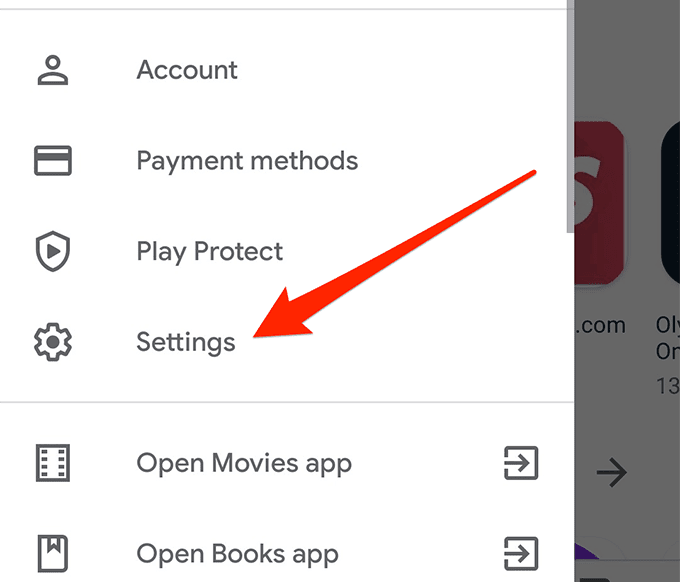
- Dodirnite verziju Trgovine Play(Play Store version) da biste pronašli i instalirali ažuriranja.

Izbrišite podatke i predmemoriju usluga Google Play(Delete The Google Play services Data & Cache)
Usluge Google Play(Google Play) čuvaju podatke i datoteke u predmemoriji na vašem uređaju. Kada postoji problem s uslugom, možete pokušati ukloniti te datoteke(try removing these files) i vidjeti hoće li to riješiti problem.
Trebao bi riješiti problem ako ga je uzrokovala datoteka predmemorije.
- Idite na Settings > Apps & notifications na svom uređaju i dodirnite usluge Google Play(Google Play services) .

- Odaberite Pohrana(Storage) i dodirnite Očisti pohranu(Clear Storage) , a zatim Očisti predmemoriju(Clear Cache) .

Vratite ažuriranja usluga Trgovine Play(Roll Back The Play Store services Updates)
Ažuriranja aplikacija(App) obično rješavaju postojeće probleme na vašem uređaju, ali ponekad su uzrok problema. U tim slučajevima, vraćanje ažuriranja(rolling back the updates) je najbolja stvar koju možete učiniti. Vratit će vas na radnu verziju usluga Google Play na vašem telefonu.
- Idite na Settings > Apps & notifications i dodirnite usluge Google Play(Google Play services) .

- Dodirnite tri točke u gornjem desnom kutu i odaberite Deinstaliraj ažuriranja(Uninstall updates) .

Kako popraviti bijeli zaslon u trgovini Google Play(How To Fix a Google Play Store White Screen)
Ako zaslon Trgovine Play(Play Store) postane potpuno bijeli i uopće ne prikazuje izbornike, ova rješenja će to vjerojatno popraviti umjesto vas.
Uključite opciju Airplane Mode(Toggle The Airplane Mode Option)
Uključivanjem načina rada u zrakoplovu(airplane mode) odvaja se vaš uređaj od većine veza kao što su WiFi i mobilni podaci. Vrijedno je uključiti opciju da privremeno spriječite Trgovinu Google Play(Google Play Store) da dohvaća nove podatke i to bi moglo riješiti problem bijelog zaslona na vašem telefonu.
- Povucite(Pull) prema dolje traku obavijesti s vrha zaslona.
- Dodirnite opciju koja kaže Način rada(Airplane mode) u zrakoplovu da biste je uključili.

- Pričekajte oko minutu.
- Ponovo isključite opciju dodirom na nju u području obavijesti.
Prijeđite na mobilne podatke ili WiFi(Switch To Cellular Data Or WiFi)
Mogući razlog zašto imate problem s bijelim zaslonom u Trgovini Google Play(Google Play Store) je taj što vaš WiFi ili paket mobilnih podataka ne rade ispravno. Play Store ne uspijeva učitati nikakve podatke i stoga nema druge opcije osim da prikaže bijeli zaslon .
To možete popraviti promjenom medija internetske(Internet) veze.
- Ako trenutačno koristite mobilne podatke, isključite opciju Mobilni podaci(Mobile data ) iz centra za obavijesti i umjesto toga upotrijebite WiFi .
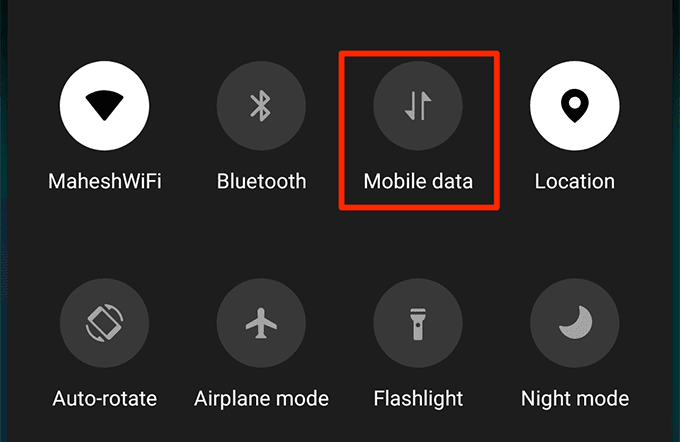
- Ako ste na WiFi mreži, onemogućite WiFi i povežite se na svoje mobilne podatke.
Izbrišite podatke i predmemoriju za Trgovinu Play(Clear Data & Cache For The Play Store)
Kao i mnoge druge aplikacije, Play Store čuva svoje datoteke za pohranu i predmemoriju u memoriji vašeg telefona. Ako se te datoteke nakupe u velikom broju, trebali biste razmisliti o njihovom uklanjanju kako biste vidjeli hoće li to riješiti problem na vašem telefonu. To ne bi trebalo utjecati na način na koji aplikacija radi na vašem uređaju.
- Idite na Settings > Apps & notifications na telefonu i dodirnite Trgovina Google Play(Google Play Store) .

- Odaberite Pohrana(Storage) i dodirnite Očisti pohranu(Clear Storage) i Očisti predmemoriju(Clear Cache) jedan po jedan.

Omogućite korištenje pozadinskih podataka(Enable Background Data Usage)
Play Store ponekad mora izvoditi svoje interne zadatke u pozadini . Za to je potrebna aktivna internetska(Internet) veza i opcija omogućena u postavkama.
Tu opciju možete omogućiti na sljedeći način.
- Idite na Settings > Apps & notifications i dodirnite Trgovinu Google Play(Google Play Store) .
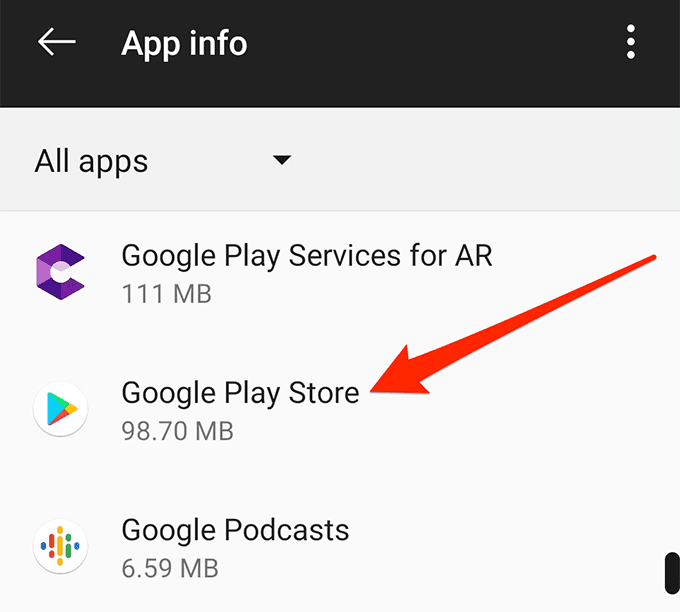
- Dodirnite Potrošnja podataka(Data usage) na sljedećem zaslonu.

- Omogućite opciju koja kaže Pozadinski podaci(Background data) .

Kako riješiti probleme s Google Play igrama(How To Fix Issues With Google Play Games)
Nema mnogo problema s Play igrama(Play Games) . Ali ako se suočite s bilo kakvim, ovo su metode koje možete koristiti za rješavanje problema s Google Playom(Google Play) s igrama.
Uklonite podatke i predmemoriju za Play igre(Remove Data & Cache For Play Games)
Uklanjanje datoteka s podacima i predmemorije za Play igre(Games) najvjerojatnije će riješiti sve probleme s njima na vašem uređaju. Aplikacija će zatim stvoriti nove verzije ovih datoteka koje vjerojatno neće imati problema s njima.
Imajte na umu da to neće utjecati na vaše igranje ili bilo što s uslugom.
- Otvorite Postavke(Settings) na telefonu, dodirnite Aplikacije i obavijesti(Apps & notifications) i odaberite Google Play igre(Google Play Games) .

- Odaberite Pohrana(Storage) i dodirnite Očisti pohranu(Clear Storage) i Očisti predmemoriju(Clear Cache) jedan po jedan.

Ponovno instalirajte Google Play igre na svoj uređaj(Reinstall Google Play Games On Your Device)
Ako brisanje podataka aplikacije i datoteka predmemorije nije uspjelo, možete pokušati ukloniti cijelu aplikaciju i zatim je ponovno instalirati iz Trgovine Play(Play Store) . Ovo bi trebalo riješiti većinu problema jer ćete dobiti novu verziju aplikacije.
- Pokrenite Play Store na svom telefonu i potražite Google Play igre(Google Play Games) .
- Dodirnite gumb na kojem piše Deinstaliraj(Uninstall) da biste uklonili aplikaciju sa svog uređaja.

- Dodirnite Instaliraj(Install) za istu aplikaciju da ponovo instalirate aplikaciju na svom telefonu.

Kako popraviti Google Play glazbu(How To Fix Google Play Music)
Većina problema s Play glazbom(Play Music) zapravo nisu problemi, već su značajke koje pružaju programeri. Njihovo uključivanje ili isključivanje trebalo bi riješiti problem s Google Playom s kojim se susrećete.(Google Play)
Izbrišite predmemoriju za Google Play glazbu(Clear Cache For Google Play Music)
Neki od problema s Google Play glazbom(Google Play Music) rezultat su datoteka bezvrijedne predmemorije i uklanjanje tih datoteka vjerojatno će riješiti sve probleme s aplikacijom. Time nećete ništa ukloniti iz vaše biblioteke niti će uzrokovati druge probleme na vašem telefonu.
- Pokrenite Postavke(Settings) na svom uređaju, dodirnite Aplikacije i obavijesti(Apps & notifications) i odaberite Google Play glazba(Google Play Music) .

- Odaberite Pohrana(Storage) i dodirnite gumb na kojem piše Očisti predmemoriju(Clear Cache) .

Nemojte učitavati više nego što vam je dopušteno(Don’t Upload More Than You’re Allowed)
Ako već ne znate, Google Play glazba(Google Play Music) vam omogućuje pohranu do 50.000 pjesama na svoj račun. Ako imate problema s prijenosom novih pjesama, možda biste trebali provjeriti jeste li premašili dopušteno ograničenje.
- Idite na web- mjesto Google Play Music koristeći svoj preglednik.
- Kliknite(Click) na ikonu hamburgera na vrhu i odaberite Postavke(Settings) .

- Vidjet ćete broj pjesama koje ste prenijeli na svoj račun.

Prenesite samo kompatibilne glazbene formate(Upload Only Compatible Music Formats)
Google Play glazba(Google Play Music) ne podržava prijenos svih glazbenih formata. Ako imate problema s prijenosom jedne ili više svojih glazbenih datoteka, vjerojatno prenosite nekompatibilne formate.
Trenutno podržava sljedeće formate za učitavanje:
- MP3
- AAC
- WMA
- FLAC
- OGG
- M4P
- M4A
Postoje određeni uvjeti o tome koji format možete prenijeti s kojeg uređaja koji se može naći na njihovoj stranici(their site) .
Popravite pjesme koje nedostaju osvježavanjem aplikacije(Fix Missing Songs By Refreshing The App)
Neki se korisnici žale da u aplikaciji nedostaju njihove učitane pjesme. Ako ni vi ne možete pronaći pjesme u svojoj zbirci za koje znate da ste ih prenijeli, osvježavanje aplikacije trebalo bi vam riješiti problem.
- Pokrenite aplikaciju Google Play glazba(Google Play Music) na svom uređaju.
- Dodirnite ikonu hamburgera u gornjem lijevom kutu i odaberite Postavke(Settings) .

- Pronaći ćete opciju koja kaže Osvježi(Refresh) u odjeljku Račun(Account) . Dodirnite ga da osvježite svoju glazbenu biblioteku.

Onemogućite opciju WiFi streaminga(Disable The WiFi Streaming Option)
Kako biste spasili podatke vašeg telefona, Play Music dolazi s opcijom koja struji vašu glazbu samo ako ste povezani na WiFi mrežu. To znači da vam aplikacija neće dopustiti strujanje datoteka ako ste na mobilnom prijenosu podataka.
To možete popraviti tako da onemogućite opciju u postavkama.
- Otvorite aplikaciju Google Play Music na svom telefonu.
- Dodirnite ikonu hamburgera na vrhu i odaberite Postavke(Settings) .

- Pomaknite(Scroll) se prema dolje i isključite opciju koja kaže Stream samo na Wi-Fi(Stream only on Wi-Fi) u odjeljku Reprodukcija(Playback) .

Uslužni programi Google Play neki su od korisnih alata koje možete koristiti na svojim uređajima, ali često su oni razlog zašto imate toliko problema na telefonu. Srećom, postoje stvari koje možete učiniti da biste se riješili tih problema sa svog telefona(get rid of those issues from your phone) .
Koji problem s Google Playom(Google Play) vas je najviše mučio na vašem telefonu? Kako ste riješili problem s Google Playom(Google Play) ? Javite nam u komentarima ispod.
Related posts
Kako popraviti Gmail kada ne prima e-poštu
Kako popraviti pogreške SSL sigurnosnog certifikata u Chromeu
Kako popraviti sigurnosnu kopiju i sinkronizaciju Google diska koji ne rade
Kako popraviti da Gboard ne radi na Androidu i iOS-u
Problemi s korištenjem memorije/curenjem memorije u Google Chromeu?
Kako napraviti posjetnicu na Google disku
Ne primate Gmail obavijesti? 10 načina za popravak
Kako popraviti "err_tunnel_connection_failed" u Google Chromeu
Kako napraviti linijski grafikon u Google tablicama
Zašto Chrome ima toliko pokrenutih procesa?
Kako sortirati ili filtrirati prema boji u Google tablicama
Google Moja aktivnost: Zašto biste trebali brinuti
Kako koristiti SUMIF u Google tablicama
Što je metrika i dimenzija u Google Analyticsu?
8 Google savjeta za pretraživanje: uvijek pronađite ono što tražite
Kako koristiti padajuće popise Google tablica
Što su Googleove obavijesti o izloženosti za zaštitu od COVID-a?
Kako isključiti Google SafeSearch
Kako zatražiti tvrtku na Googleu
Kako izvesti i uvesti Chrome oznake
